ይህ wikiHow በ Gmail በኩል ኢሜል ሲልክ የሚታየውን ስም እንዴት እንደሚለውጥ ያስተምርዎታል። በሁለቱም የ Gmail ዴስክቶፕ ስሪት እና በሞባይል መተግበሪያው ውስጥ የስም ለውጦችን ማድረግ ይችላሉ። ሆኖም ፣ ጉግል በ 90 ቀናት ውስጥ ስምህን እስከ ሦስት ጊዜ እንድትለውጥ ብቻ ይፈቅድልሃል። እንዲሁም የኢሜል አድራሻዎን መለወጥ አይችሉም።
ደረጃ
ዘዴ 1 ከ 2 በዴስክቶፕ ጣቢያ በኩል
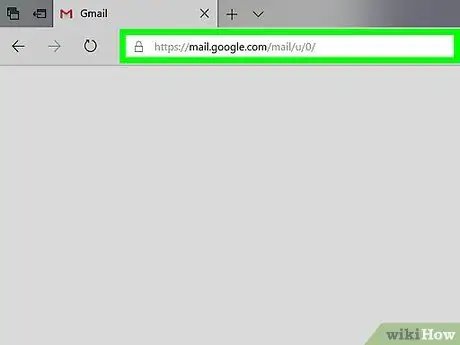
ደረጃ 1. ጂሜልን ይክፈቱ።
በኮምፒተርዎ የድር አሳሽ በኩል https://www.gmail.com/ ን ይጎብኙ። አስቀድመው ወደ መለያዎ ከገቡ የ Gmail የገቢ መልዕክት ገጽ ይታያል።
ካልሆነ ፣ ሲጠየቁ የኢሜል አድራሻዎን እና የይለፍ ቃልዎን ያስገቡ።
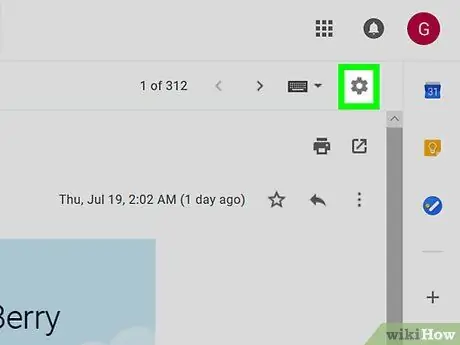
ደረጃ 2. የማርሽ አዶውን ጠቅ ያድርጉ

በ Gmail የገቢ መልዕክት ሳጥንዎ የላይኛው ቀኝ ጥግ ላይ ነው። ከዚያ በኋላ ተቆልቋይ ምናሌ ይታያል።
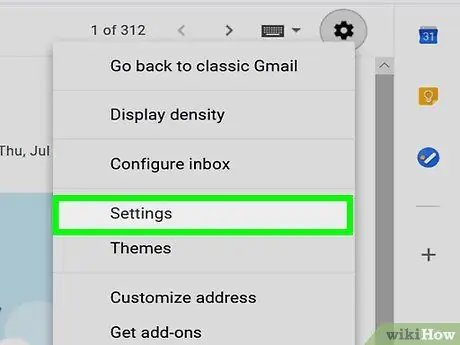
ደረጃ 3. ቅንብሮችን ጠቅ ያድርጉ።
ይህ አማራጭ በተቆልቋይ ምናሌ ውስጥ ነው። ጠቅ ከተደረገ በኋላ የቅንብሮች ገጽ (“ቅንብሮች”) ይከፈታል።
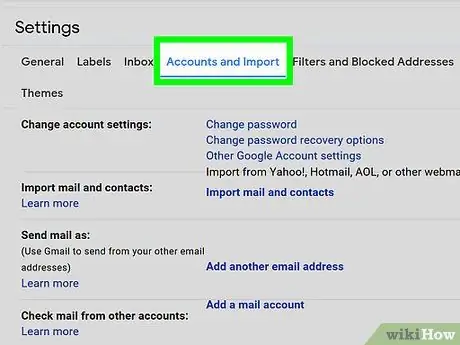
ደረጃ 4. መለያዎችን ጠቅ ያድርጉ እና ያስመጡ።
ይህ ትር በገጹ አናት ላይ ነው።
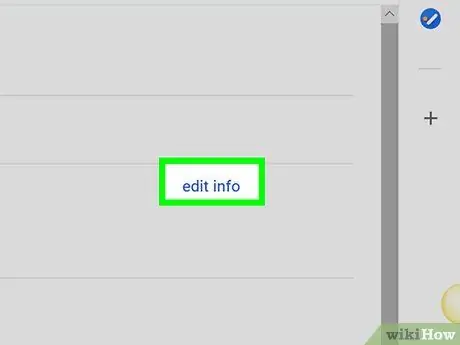
ደረጃ 5. የአርትዕ መረጃን ጠቅ ያድርጉ።
ይህ አማራጭ ከቅንብሮች ገጽ “ደብዳቤ ላክ እንደ” ክፍል ተቃራኒ ነው። አንዴ ጠቅ ካደረጉ በኋላ ብቅ ባይ ምናሌ ይመጣል።
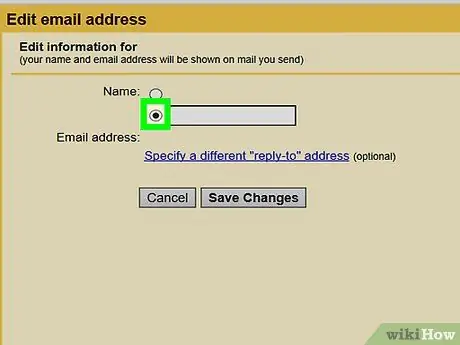
ደረጃ 6. ከባዶ የጽሑፍ መስክ ቀጥሎ ባለው ሳጥን ላይ ምልክት ያድርጉ።
ይህ አምድ ከላይኛው ሁለተኛው አምድ ነው።
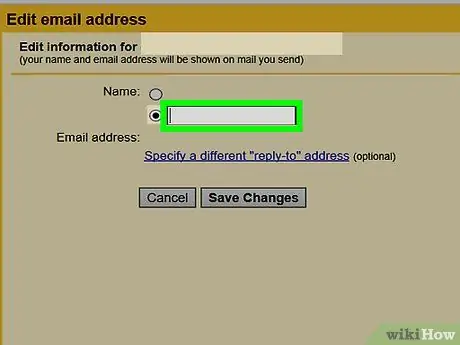
ደረጃ 7. በሚፈለገው ስም ይተይቡ።
በባዶ ጽሑፍ መስክ ውስጥ ሊጠቀሙበት የሚፈልጉትን ስም ይተይቡ።
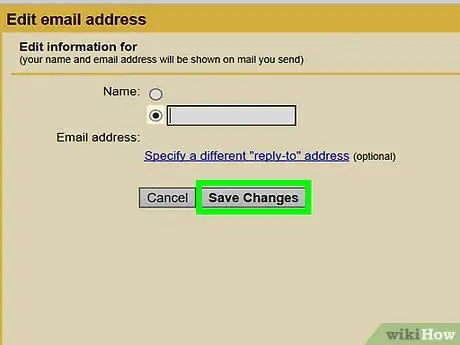
ደረጃ 8. ለውጦችን አስቀምጥ የሚለውን ጠቅ ያድርጉ።
በመስኮቱ ግርጌ ላይ ነው። ከዚያ በኋላ የስም ለውጥ ይቀመጣል እና መስኮቱ ይዘጋል።
ዘዴ 2 ከ 2 በሞባይል መተግበሪያ በኩል
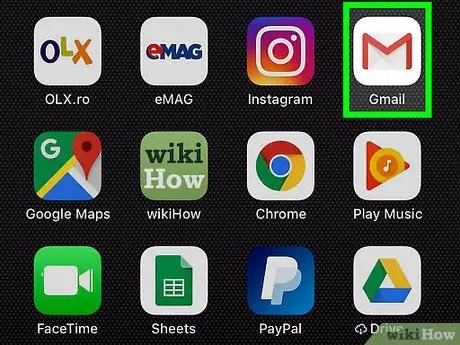
ደረጃ 1. ጂሜልን ይክፈቱ።
በነጭ ዳራ ላይ ቀይ “ኤም” የሚመስል የ Gmail መተግበሪያ አዶን መታ ያድርጉ።
ወደ መለያዎ ካልገቡ ፣ ሲጠየቁ የኢሜል አድራሻዎን እና የይለፍ ቃልዎን ያስገቡ።
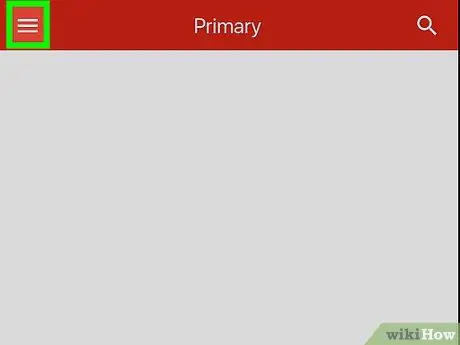
ደረጃ 2. ይንኩ።
በማያ ገጹ በላይኛው ግራ ጥግ ላይ ነው። አንዴ ከተነካ ፣ ብቅ-ባይ ምናሌ ይመጣል።
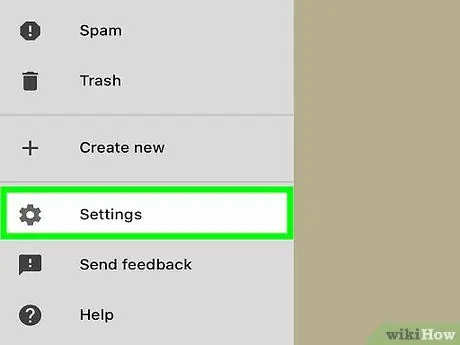
ደረጃ 3. ማያ ገጹን ያንሸራትቱ እና ቅንብሮችን ይንኩ።
በብቅ-ባይ ምናሌው ግርጌ ላይ ነው።
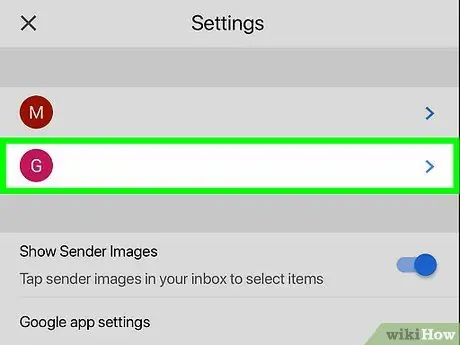
ደረጃ 4. መለያ ይምረጡ።
ለመለወጥ በሚፈልጉት ስም ለመለያው የኢሜል አድራሻውን ይንኩ።

ደረጃ 5. ንካ የ Google መለያዎን ያስተዳድሩ።
በምናሌው አናት ላይ ነው።
በ Android መሣሪያ ላይ “ንካ” አካውንቴ ”.
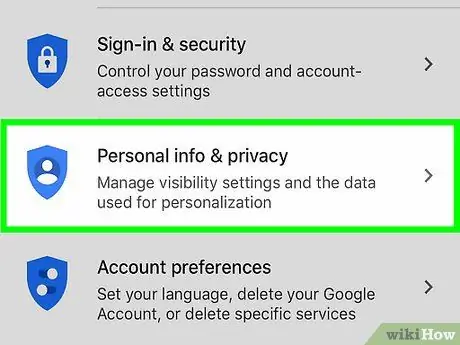
ደረጃ 6. የግል መረጃን እና ግላዊነትን ይንኩ።
በገጹ አናት ላይ ነው።
በ Android መሣሪያ ላይ “ንካ” የግል መረጃ ”በማያ ገጹ አናት ላይ።
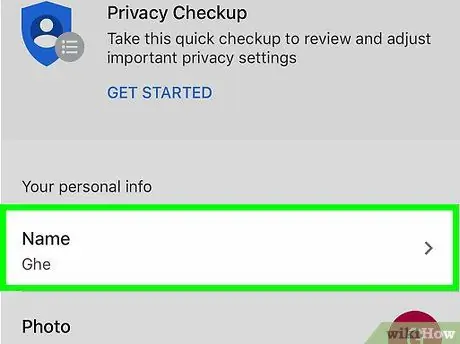
ደረጃ 7. በአሁኑ ጊዜ ጥቅም ላይ የዋለውን ስም ይንኩ።
ስሙ በገጹ አናት ላይ ባለው “ስም” የጽሑፍ መስክ ውስጥ ይታያል።
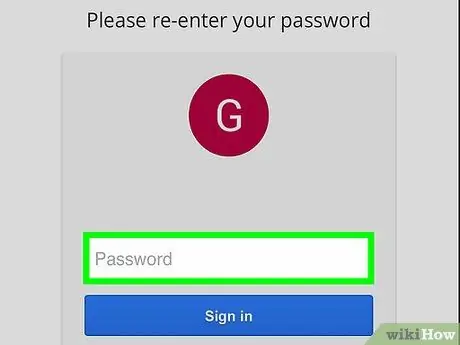
ደረጃ 8. የ Google መለያ ይለፍ ቃል ያስገቡ።
በሚጠየቁበት ጊዜ ለኢሜል አድራሻው የይለፍ ቃል ያስገቡ ፣ ከዚያ “ ቀጣይ ”.
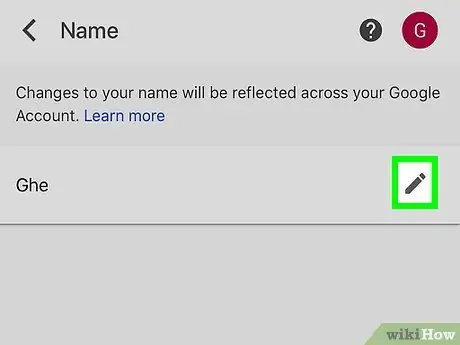
ደረጃ 9. “አርትዕ” አዶን ይንኩ

ከስሙ በስተቀኝ ያለው የእርሳስ አዶ ነው። ከዚያ በኋላ ብቅ ባይ ምናሌ ይታያል።
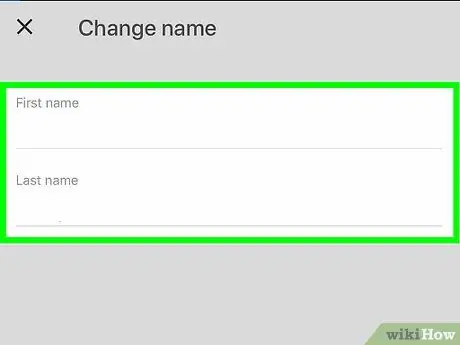
ደረጃ 10. አዲስ ስም ያስገቡ።
የሚፈለገውን ስም በ “መጀመሪያ” እና/ወይም “የመጨረሻ” መስኮች ውስጥ ይተይቡ።
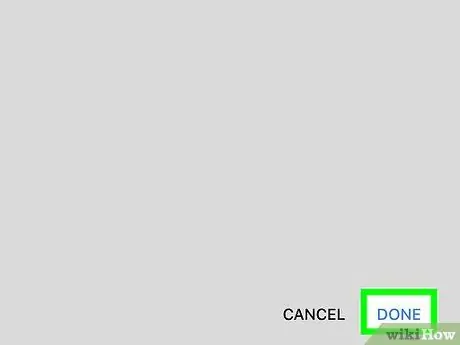
ደረጃ 11. ተከናውኗል የሚለውን መታ ያድርጉ።
በብቅ ባይ መስኮቱ ግርጌ ላይ ነው።
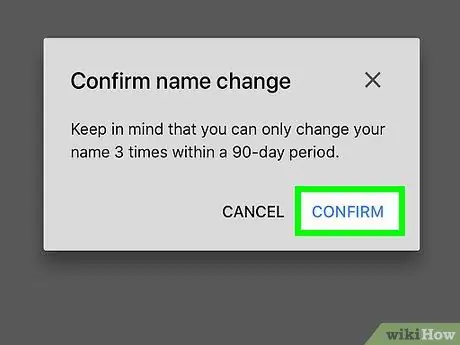
ደረጃ 12. ሲጠየቁ ያረጋግጡ የሚለውን ይንኩ።
ይህ አማራጭ ስምዎን ለመቀየር እና በሚቀጥሉት 90 ቀናት ውስጥ ስሙን እንደገና ሁለት ጊዜ ብቻ መለወጥ እንደሚችሉ መረዳቱን ያረጋግጣል።
ጠቃሚ ምክሮች
- የጉግል መለያ በሚፈጥሩበት ጊዜ የመጀመሪያ እና የአባት ስም መጠቀም ሲያስፈልግ ፣ የ Gmail መለያ ሲሰይሙ የመጨረሻ ስም ማከል አያስፈልግዎትም።
- የድሮውን ስም ለመተካት የተመረጠው አዲሱ ስም ለመታየት አንድ ቀን ያህል ሊወስድ ይችላል።







